win10系统分区丢失, win10分区不见了怎么恢复数据
发布时间:2022-08-05
作者:超级兔子
很多人为了方便管理电脑上的文件数据,会给电脑硬盘分很多个区,一个区就是一个数据的分类,这样就很方便地把数据管理起来了。有位小伙伴就是这样的习惯,但最近他发现这些分区都不见了,里面有很多重要的数据,小伙伴很是着急呀。那win10分区不见了怎么恢复数据?可以使用硬盘数据恢复软件恢复,一起来看下具体的恢复步骤吧!
win10分区不见了怎么恢复数据:
方法一:磁盘管理
1.鼠标右键开始菜单,选择“磁盘管理”。
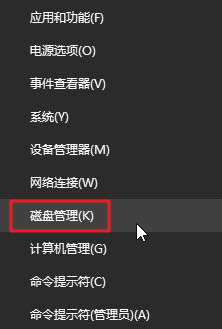
2.进入后,右击不显示的磁盘,选择“更改驱动器号和路径”。
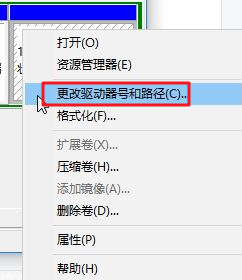
3.在弹出的界面点击“添加”。
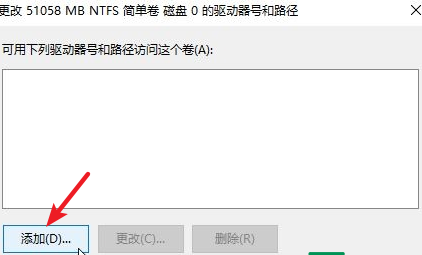
4.然后选中“分配以下驱动器号”,右边下拉选择一个盘符,最后点击“确定”保存设置即可。
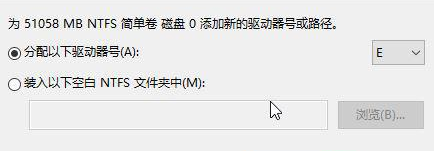
方法二:数据恢复软件恢复
超级兔子硬盘恢复步骤:
1.点击“分区恢复”。
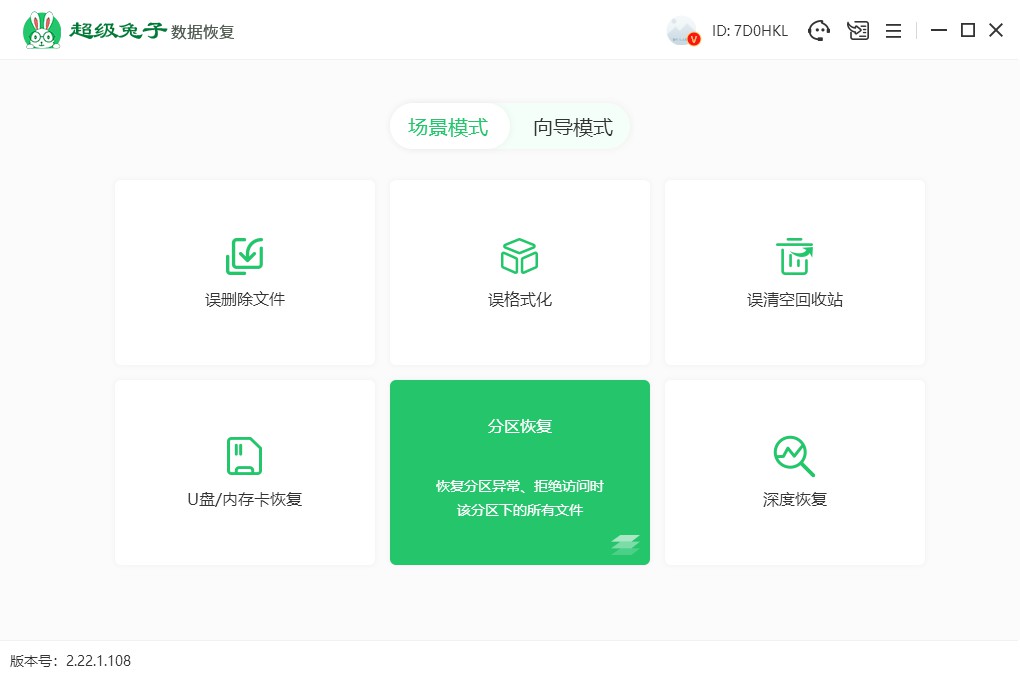
2.选择数据所在的硬盘分区。
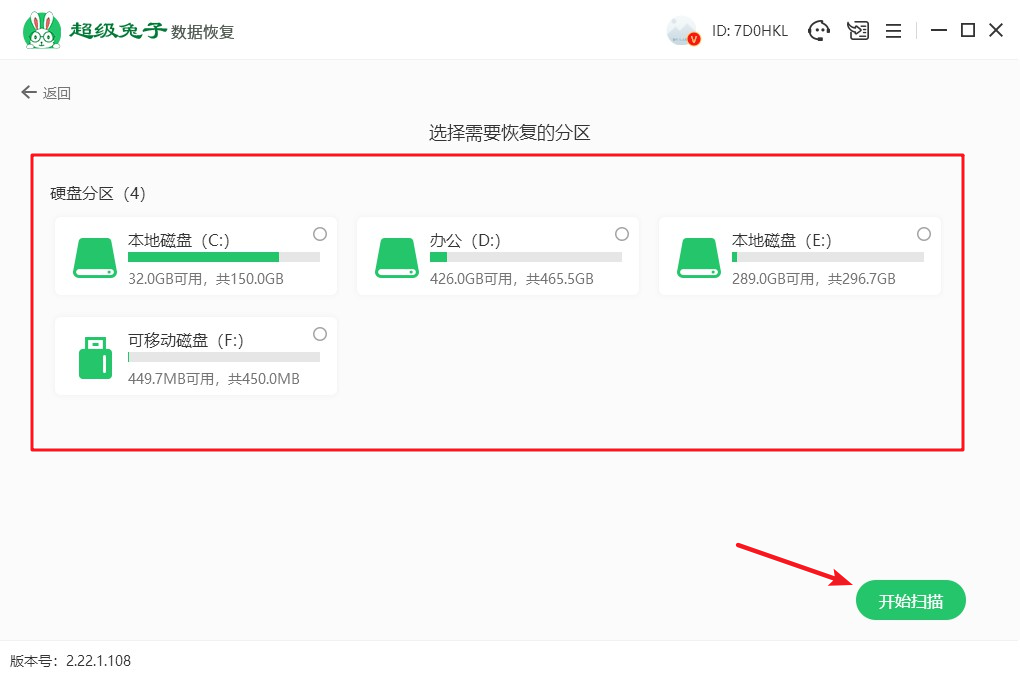
3.系统开始扫描数据。
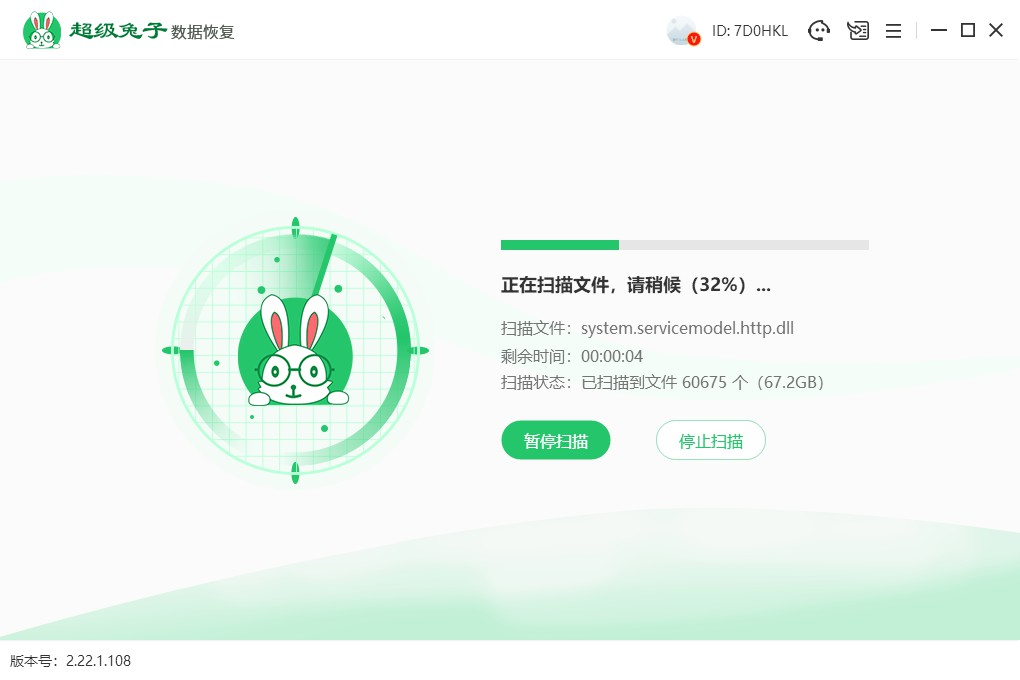
4.扫描出来的文件可以使用下方的“预览模式”,预览文件是否正确,然后勾选需要恢复的文件,点击右下角的“立即恢复”。
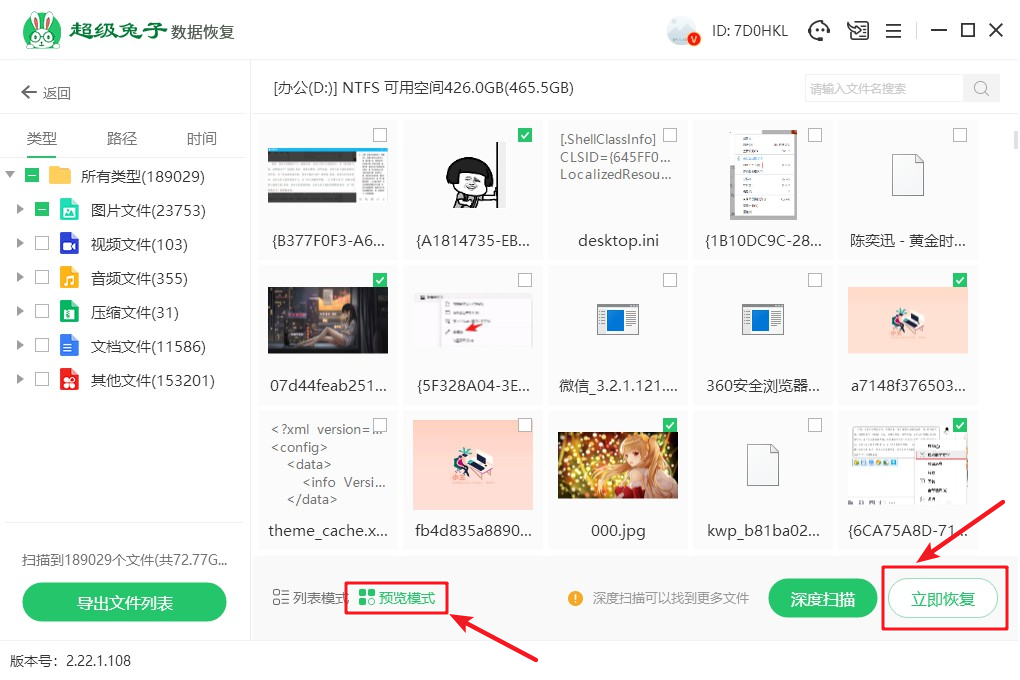
5.接着会弹出选择恢复的文件存放位置的窗口,点击“浏览”,选择要存放的位置。
这里需要注意的是文件是无法恢复到原来磁盘的,以及会自动生成超级兔子文件夹,恢复的文件就在这个文件夹里,文件夹位置是点击“浏览”时选择的位置。
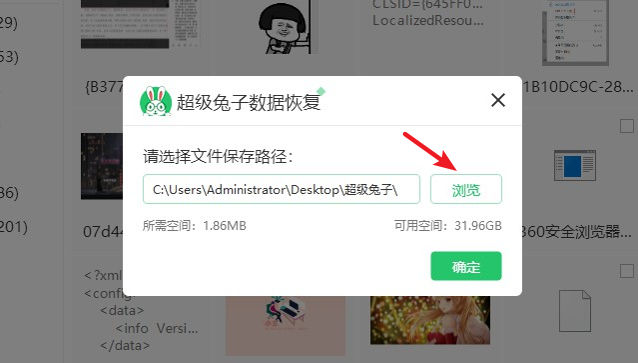
4.数据恢复完成。可以点击“查看”找到 恢复回来的文件。
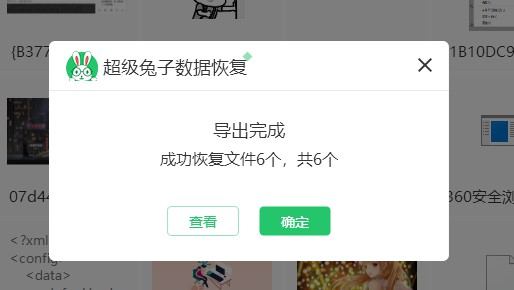
以上就是win10分区不见了怎么恢复数据的具体方法和操作了,如果你也刚好遇到了这样的情况,想要恢复数据的话,可以参考上面的方法教程把数据恢复回来。超级兔子是一款绿色安全的数据恢复软件,操作简单快捷,全程自助恢复数据,并且支持技术在线数据恢复咨询。
本文为原创,转载请注明原网址:https://www.chaojituzi.net/help/777.html
